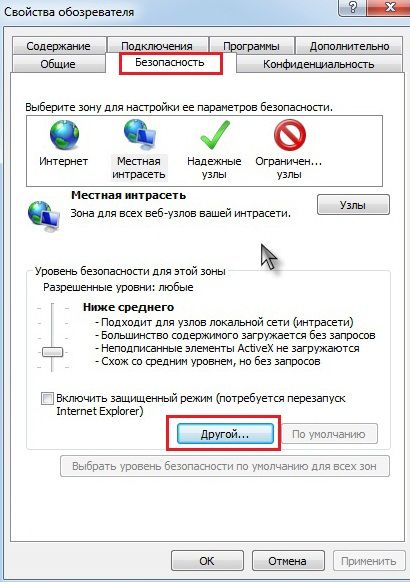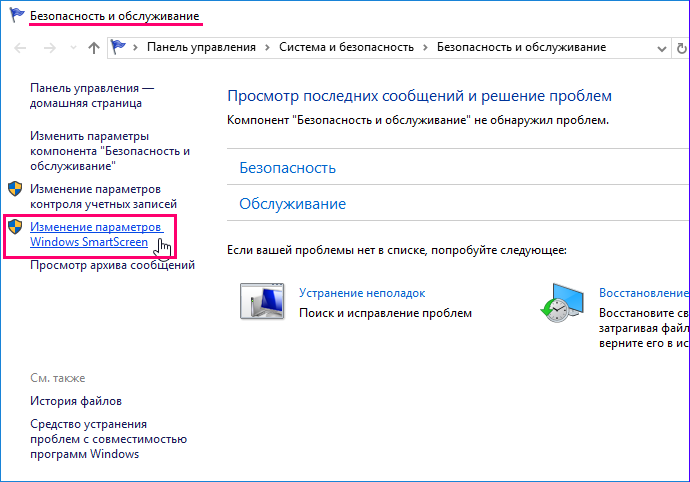Фільтр SmartScreen призначений для захисту комп’ютера від впливу шкідливих програм, в восьмий і у всіх наступних версіях він вбудований в операційну систему Віндовс. Раніше компанією Microsoft фільтр інтегрувався тільки в браузер Internet Explorer, а потім було вирішено розширити спектр впливу SmartScreen на роботу системи з метою забезпечення максимальної безпеки.

Вбудована функція захисту запускається разом з Windows, запобігаючи можливим загрозам за допомогою використання хмарного алгоритму. Якщо ви намагаєтеся завантажити файл, SmartScreen проганяє його по базах даних, збираючи відомості про безпеку. Коли завантаження вами файл в базі фільтра значиться як небезпечний або зовсім там відсутня, SmartScreen блокує його запуск і виводить повідомлення, інформуючи про це користувача.
Іноді фільтр виявляється надто турботливий і, не маючи належних відомостей, запобігає запуск необхідних вам програм. Хибна тривога може бути обумовлена не вірусом, а просто відсутністю цифрового підпису або недостатнім для збору статистики кількістю завантажень цього ПО. Якщо ви впевнені в безпеці файлу, і, не дивлячись на попередження служби, маєте намір здійснити його запуск, то така нав’язлива захист може змусити вас прийняти рішення провести відключення цієї функції. Існує кілька способів, як відключити Smartscreen в Windows 10, 8, 7. Беручи жорсткі заходи по припиненню роботи служби, пам’ятайте, що ваші дії можуть в подальшому несприятливо проявитися, піддавши небезпеки систему і дані комп’ютера, але якщо у вас стоїть потужний антивірус, звичайно , можна про це не хвилюватися.
Якщо ви користуєтеся браузерами Internet Explorer або Edge, де вас дістають повідомлення від SmartScreen про небезпеку ресурсів, є сенс здійснити відключення саме для них.
Відключення фільтру в Internet Explorer
- Запускаємо оглядач, відкриваємо меню Сервіс, переходимо до властивостей браузера.
- У вікні переходимо на вкладку Безпека, тут виділяємо зону інтернету і в області Рівня безпеки натискаємо на кнопку Інший.

Відключення SmartScreen в Internet Explorer
- Нове вікно передбачає вибір параметрів конфігурації, тут потрібно застосувати відключення всіх функцій і погодитися зі змінами настройки.
- Ще один спосіб деактивувати фільтр SmartScreen через меню Сервіс — перейти до розділу Безпека і відключити відповідну опцію.
Відключення використання SmartScreen в браузері Edge
- Запускаємо браузер, переходимо до параметрів.
- Натискаємо «Переглянути додаткові параметри».
- У пункті захисту інтернет-оглядача за допомогою SmartScreen, внизу списку, переставляємо повзунок у вимкнений стан.
- Після перезавантаження Edge змінені параметри вступлять в силу.

Відключення SmartScreen в браузері Microsoft Edge
Відключення служби для додатків магазину Windows Store
Фільтр здійснює контроль адрес, на які посилаються додатки, і може блокувати запуск деяких з них, тоді ви можете прибрати цю функцію.
- Перейдіть через Пуск до вікна параметрів.
- Відкрийте Загальні у вкладці Конфіденційність і вимкніть функцію перевірки за допомогою SmartScreen.
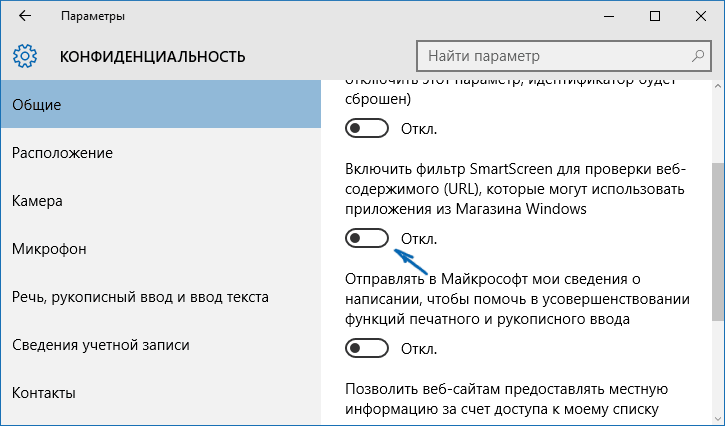
Відключення SmartScreen для Windows Store
Через Панель управління
- Перейдіть до Панелі управління Віндовс.
- Відкрийте розділ під назвою Центр безпеки та обслуговування.
- Тут знайдіть SmartScreen і натисніть Налаштування параметрів.

Зміна параметрів Windows SmartScreen
- Вікно передбачає певний вибір, відзначаємо в пункті Нічого не робити, тим самим відключаючи службу.
- Натискаємо на кнопку ОК, після цього фільтр припинить роботу.
Аналогічним чином можна діяти в будь-якій версії системи. Якщо параметри безпеки недоступні для редагування, ви можете видалити компонент SmartScreen з реєстру.
За допомогою системного реєстру
- Виконуємо запуск реєстру. Викликавши діалог Виконати за допомогою натискання гарячих клавіш Win + R, вводимо команду regedit.
- Переходимо в розділ HKEY_LOCAL_MACHINE, далі відкриваємо SOFTWARE \ Microsoft \ Windows, потім CurrentVersion і, нарешті, Explorer.
- Переводимо включену функцію SmartScreenEnabled на вимикання.
Через редактор групової політики
Професійна або корпоративна версія Windows 10 передбачає додаткову можливість деактивації служби SmartScreen завдяки редактору ЛГП.
- Виконуємо запуск редактора шляхом введення в поле Виконати команди msc.
- Переходимо до конфігурації комп’ютера, після чого до Адміністративним шаблонами, потім відкриваємо Компоненти Віндовс і знаходимо там Провідник.
- Вибираємо Налаштування Windows
- Тут відключаємо параметр і зберігаємо внесені корективи.
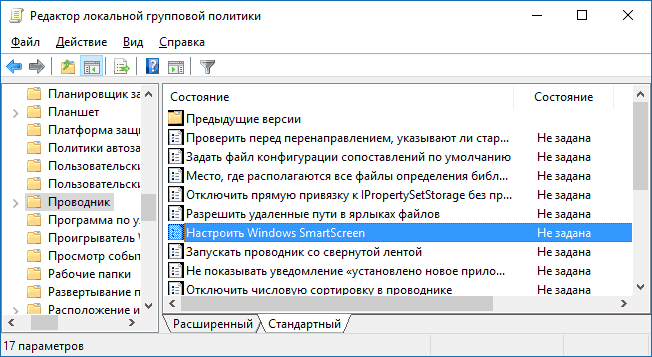
Відключення SmartScreen в редакторі ЛГП
Не забувайте, повністю відключаючи фільтр, ви зумовило зниження рівня безпеки системи, тому вирішите, чи дійсно це так необхідно. Існує можливість завантажити необхідний файл в обхід захисту службою, перейшовши до додаткової інформації про нього і натиснувши там на кнопку, що з’явилася «Запустити» в будь-якому випадку.